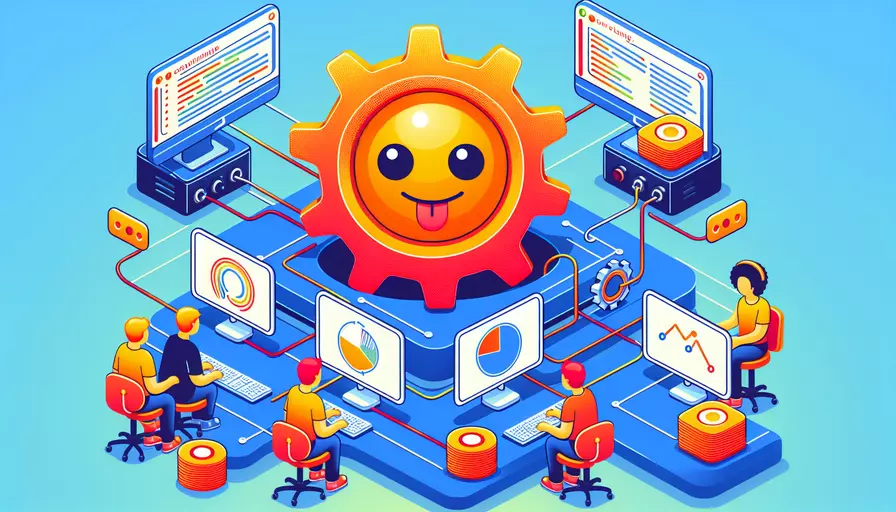
Vue 路由的渲染主要通过以下3个步骤实现:1、定义路由规则;2、创建路由实例;3、在 Vue 实例中使用路由。首先,定义路由规则,指定 URL 与组件之间的映射关系;其次,创建路由实例,管理路由的状态和导航;最后,在 Vue 实例中使用路由,使得应用能够响应路由变化并渲染对应的组件。下面将详细描述这三个步骤,并提供相关示例和背景信息。
一、定义路由规则
定义路由规则是 Vue 路由渲染的第一步。我们需要使用 vue-router 插件,通过配置路由对象来指定 URL 和组件的映射关系。以下是一个基本的路由定义示例:
import Vue from 'vue'
import Router from 'vue-router'
import HomeComponent from '@/components/HomeComponent'
import AboutComponent from '@/components/AboutComponent'
Vue.use(Router)
const routes = [
{
path: '/',
name: 'Home',
component: HomeComponent
},
{
path: '/about',
name: 'About',
component: AboutComponent
}
]
在这个示例中,我们导入了 vue 和 vue-router,并定义了两个路由规则,分别对应根路径 '/' 和 'about'。每个路由规则包含 path、name 和 component 三个属性。
二、创建路由实例
在定义完路由规则后,需要创建一个路由实例来管理这些规则。路由实例负责监听 URL 的变化,并根据定义的规则匹配对应的组件。以下是创建路由实例的示例:
const router = new Router({
mode: 'history',
routes: routes
})
这里我们创建了一个新的 Router 实例,并传入了路由规则和模式配置。mode 属性可以是 'hash' 或 'history',前者使用 URL 哈希值实现路由,后者使用 HTML5 的 History API。
三、在 Vue 实例中使用路由
最后一步是在 Vue 实例中使用路由实例。通过将路由实例传递给 Vue 实例,我们可以在应用中使用 <router-view> 组件来渲染匹配的组件。以下是一个基本的示例:
new Vue({
el: '#app',
router,
render: h => h(App)
})
在这个示例中,我们在创建 Vue 实例时传入了 router 实例,并使用 render 函数渲染根组件 App。在 App 组件中,我们可以使用 <router-view> 组件来显示路由匹配的组件:
<template>
<div id="app">
<router-view></router-view>
</div>
</template>
四、动态路由和嵌套路由
除了基本的路由配置,Vue 路由还支持动态路由和嵌套路由。动态路由允许我们根据参数动态匹配不同的组件,而嵌套路由则允许我们在一个父组件中嵌套多个子组件。
动态路由
动态路由通过在路径中使用参数实现。例如,我们可以定义一个用户详情页面的路由:
const routes = [
{
path: '/user/:id',
name: 'User',
component: UserComponent
}
]
在这个示例中,path 中的 :id 是一个动态参数,可以在组件中通过 this.$route.params.id 访问。
嵌套路由
嵌套路由允许我们在一个父组件中嵌套多个子组件。例如,我们可以在用户详情页面中嵌套用户信息和用户设置两个子组件:
const routes = [
{
path: '/user/:id',
component: UserComponent,
children: [
{
path: 'profile',
component: UserProfileComponent
},
{
path: 'settings',
component: UserSettingsComponent
}
]
}
]
在 UserComponent 组件中,我们可以使用 <router-view> 来显示嵌套的子组件:
<template>
<div>
<h2>User {{ $route.params.id }}</h2>
<router-view></router-view>
</div>
</template>
五、导航守卫和懒加载
为了增强路由的功能,Vue Router 提供了导航守卫和懒加载功能。导航守卫用于在路由切换前进行权限检查或其他操作,而懒加载则用于按需加载路由组件,提升应用性能。
导航守卫
导航守卫可以在全局、单个路由或组件内定义。例如,全局前置守卫可以这样定义:
router.beforeEach((to, from, next) => {
if (to.meta.requiresAuth && !isAuthenticated()) {
next('/login')
} else {
next()
}
})
在这个示例中,我们在每次导航前检查目标路由是否需要认证,如果需要且用户未认证,则重定向到登录页面。
懒加载
懒加载通过动态导入组件实现。例如,我们可以这样定义路由组件的懒加载:
const UserComponent = () => import('@/components/UserComponent')
const routes = [
{
path: '/user/:id',
component: UserComponent
}
]
这种方式会在需要时才加载 UserComponent,从而减少初始加载时间。
六、总结与建议
Vue 路由的渲染主要通过定义路由规则、创建路由实例和在 Vue 实例中使用路由这三个步骤实现。在实际应用中,我们还可以使用动态路由和嵌套路由来增强路由功能,并通过导航守卫和懒加载提升应用的性能和用户体验。
为了更好地应用 Vue 路由,建议开发者熟悉 Vue Router 的官方文档,了解更多高级功能和最佳实践。同时,通过实际项目中的练习,不断优化和改进路由配置,使得应用能够更加高效和灵活地响应用户需求。
相关问答FAQs:
1. 什么是Vue路由?
Vue路由是Vue.js框架中的一个功能模块,它用于管理和控制前端应用程序的不同视图之间的导航。通过Vue路由,我们可以实现单页应用(SPA)的效果,使得页面的切换更加流畅,用户体验更加友好。
2. 如何配置和使用Vue路由?
首先,我们需要在项目中安装Vue Router。可以通过npm或yarn来安装,命令如下:
npm install vue-router
或
yarn add vue-router
在项目的入口文件(一般是main.js)中,我们需要引入Vue Router并使用它:
import Vue from 'vue'
import VueRouter from 'vue-router'
Vue.use(VueRouter)
接下来,我们需要创建一个路由实例,并定义路由规则:
const routes = [
{
path: '/',
component: Home
},
{
path: '/about',
component: About
},
// 其他路由规则...
]
const router = new VueRouter({
routes
})
在这个例子中,我们定义了两个路由规则:一个是根路径'/'对应的组件是Home,另一个是'/about'对应的组件是About。你可以根据自己的需求添加更多的路由规则。
最后,我们需要将路由实例挂载到Vue实例上:
new Vue({
router,
render: h => h(App)
}).$mount('#app')
这样,我们就完成了Vue路由的基本配置。在组件中,我们可以使用<router-link>来定义导航链接,使用<router-view>来渲染当前路由对应的组件。
3. 如何实现路由的动态渲染?
Vue路由提供了很多灵活的方式来实现路由的动态渲染。下面是几种常见的方式:
-
通过路由参数传递数据:我们可以在路由规则中定义参数,然后在组件中通过
$route.params来获取参数的值。这样,我们就可以根据不同的参数值来动态渲染组件。 -
使用动态路由匹配:除了参数,我们还可以通过动态路由匹配来实现动态渲染。动态路由匹配允许我们根据不同的路由路径来渲染不同的组件。在路由规则中,我们可以使用冒号(:)来定义动态路由,然后在组件中通过
$route.params来获取动态路由的值。 -
使用路由守卫:Vue路由提供了一些钩子函数,我们可以在这些钩子函数中进行一些操作,比如动态渲染组件。其中,
beforeEach钩子函数可以在每次路由切换之前执行,我们可以在其中根据不同的路由条件来渲染组件。
总之,Vue路由提供了多种方式来实现路由的动态渲染,开发者可以根据自己的需求选择合适的方式来实现。
文章标题:vue路由如何渲染,发布者:worktile,转载请注明出处:https://worktile.com/kb/p/3607073

 微信扫一扫
微信扫一扫  支付宝扫一扫
支付宝扫一扫 